提升您的项目,使用我们的绿色LED点阵显示屏,营造宁静的氛围。这种显示屏适用于在各种环境中创建视觉上令人愉悦的显示、通知和图形。
A
A
硬件概览
它是如何工作的?
7x10 G Click基于两个来自无锡阿克的SZ410757Ns绿色LED点阵模块。单个LED矩阵模块由35个LED元素组成,分布在行和列中。一个行中的LED元素的阴极连接在一起,并连接到单个行针脚。一个列中的LED元素的阳极连接在一起,并连接到单个列针脚。通过这样的复用,模块的针脚数量相对较少(每个模块12个针脚),适合通过移位寄存器和计数器IC驱动。驱动电路包括两个74HC595 - 8位串行输入 - 并行输出移位寄存器,一个CD4017 - Jonson拓扑的十进制计数器,具有十个输出,和一个ULN2003A - 集成了七对达
林顿晶体管对的IC,所有芯片均由德州仪器生产。移位寄存器用于使LED显示屏的列阳极极化。为了完成LED的电流路径,它们的阴极必须连接到地线。这就是使用CD4017和ULN2003 IC的地方。ULN2003 IC通过在活动行上沉降电流来驱动点阵显示屏的行。为了激活ULN2003 IC的七个输入通道之一,使用CD4017十进制计数器IC。十进制计数器的设计只允许一次激活一个行。因此,要在LED矩阵上看到完整的图像,行扫描必须足够快,以便发生所谓的持续视觉效应。它产生一个完整图像的幻觉,即使一次只看到一个行——因为
人眼无法检测到非常快的光变化。7x10 G Click使用74HC595移位寄存器的4线SPI串行接口与主机MCU通信。移位寄存器被串联在一起,并可以通过RST针脚重置。CD4017的时钟和复位输入由RC和RR针脚控制。这个Click board™可以通过PWR SEL跳线选择3.3V或5V逻辑电压级别运行,这样,3.3V和5V能力的MCU都可以正确使用通信线。此外,这个Click board™还配备了一个包含易于使用的功能和示例代码的库,可以作为进一步开发的参考。
功能概述
开发板
Nucleo-64 搭载 STM32F103RB MCU 提供了一种经济高效且灵活的平台,供开发者探索新想法并原型设计他们的项目。该板利用 STM32 微控制器的多功能性,使用户能够为他们的项目选择最佳的性能与功耗平衡。它配备了 LQFP64 封装的 STM32 微控制器,并包含了如用户 LED(同时作为 ARDUINO® 信号)、用户和复位按钮,以及 32.768kHz 晶体振荡器用于精确的计时操作等基本组件。Nucleo-64 板设计考虑到扩展性和灵活性,它特有的 ARDUINO® Uno
V3 扩展连接器和 ST morpho 扩展引脚头,提供了对 STM32 I/O 的完全访问,以实现全面的项目整合。电源供应选项灵活,支持 ST-LINK USB VBUS 或外部电源,确保在各种开发环境中的适应性。该板还配备了一个具有 USB 重枚举功能的板载 ST-LINK 调试器/编程器,简化了编程和调试过程。此外,该板设计旨在简化高级开发,它的外部 SMPS 为 Vcore 逻辑供电提供高效支持,支持 USB 设备全速或 USB SNK/UFP 全速,并内置加密功能,提升了项目的功效
和安全性。通过外部 SMPS 实验的专用连接器、 用于 ST-LINK 的 USB 连接器以及 MIPI® 调试连接器,提供了更多的硬件接口和实验可能性。开发者将通过 STM32Cube MCU Package 提供的全面免费软件库和示例得到广泛支持。这些,加上与多种集成开发环境(IDE)的兼容性,包括 IAR Embedded Workbench®、MDK-ARM 和 STM32CubeIDE,确保了流畅且高效的开发体验,使用户能够充分利用 Nucleo-64 板在他们的项目中的能力。
微控制器概述
MCU卡片 / MCU

建筑
ARM Cortex-M3
MCU 内存 (KB)
128
硅供应商
STMicroelectronics
引脚数
64
RAM (字节)
20480
你完善了我!
配件
Click Shield for Nucleo-64 配备了两个专有的 mikroBUS™ 插座,使得所有的 Click board™ 设备都可以轻松地与 STM32 Nucleo-64 开发板连接。这样,Mikroe 允许其用户从不断增长的 Click boards™ 范围中添加任何功能,如 WiFi、GSM、GPS、蓝牙、ZigBee、环境传感器、LED、语音识别、电机控制、运动传感器等。您可以使用超过 1537 个 Click boards™,这些 Click boards™ 可以堆叠和集成。STM32 Nucleo-64 开发板基于 64 引脚封装的微控制器,采用 32 位 MCU,配备 ARM Cortex M4 处理器,运行速度为 84MHz,具有 512Kb Flash 和 96KB SRAM,分为两个区域,顶部区域代表 ST-Link/V2 调试器和编程器,而底部区域是一个实际的开发板。通过 USB 连接方便地控制和供电这些板子,以便直接对 Nucleo-64 开发板进行编程和高效调试,其中还需要额外的 USB 线连接到板子上的 USB 迷你接口。大多数 STM32 微控制器引脚都连接到了板子左右边缘的 IO 引脚上,然后连接到两个现有的 mikroBUS™ 插座上。该 Click Shield 还有几个开关,用于选择 mikroBUS™ 插座上模拟信号的逻辑电平和 mikroBUS™ 插座本身的逻辑电压电平。此外,用户还可以通过现有的双向电平转换器,使用任何 Click board™,无论 Click board™ 是否在 3.3V 或 5V 逻辑电压电平下运行。一旦将 STM32 Nucleo-64 开发板与我们的 Click Shield for Nucleo-64 连接,您就可以访问数百个工作于 3.3V 或 5V 逻辑电压电平的 Click boards™。
使用的MCU引脚
mikroBUS™映射器
“仔细看看!”
Click board™ 原理图
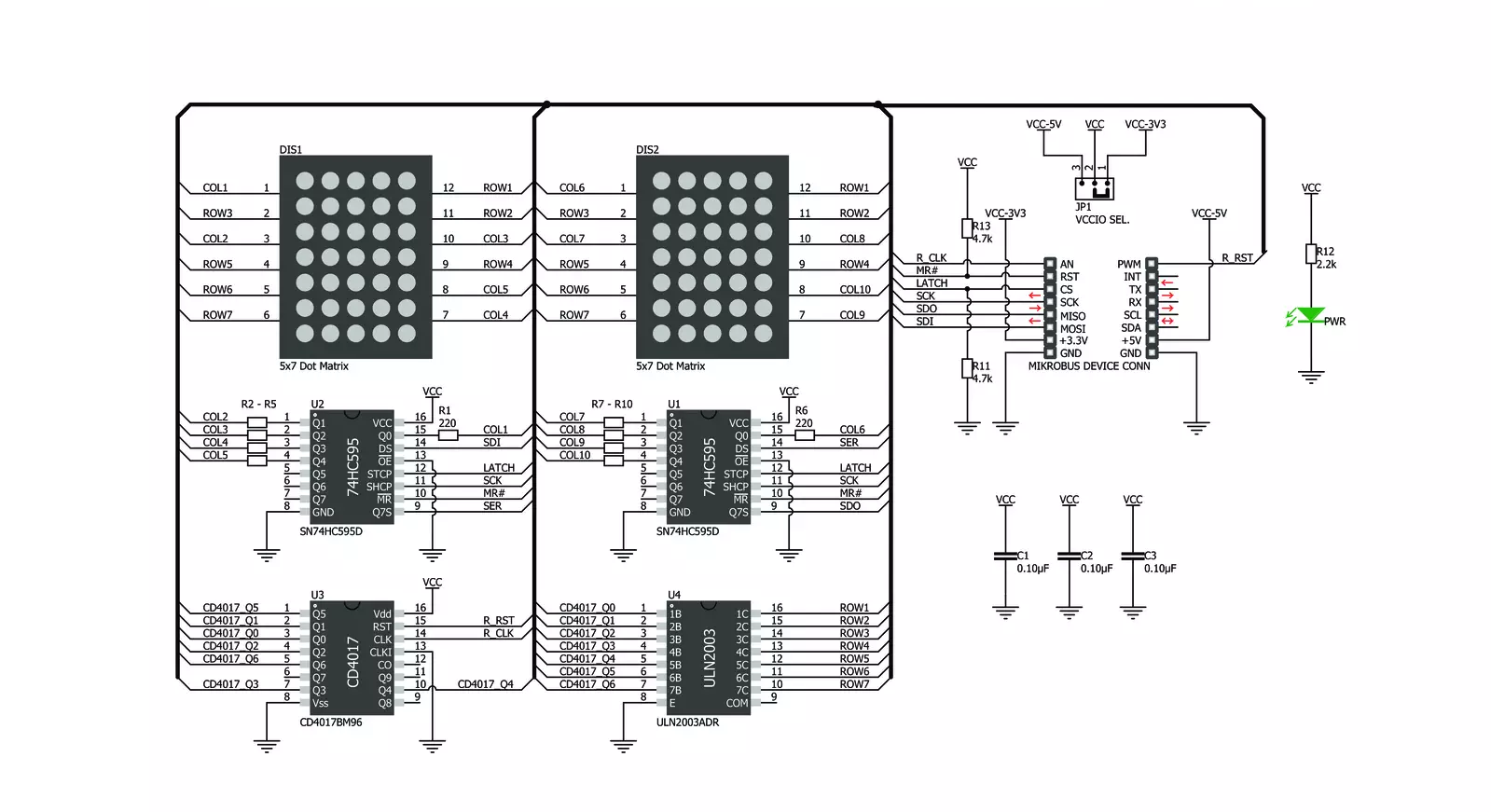
一步一步来
项目组装
实时跟踪您的结果
通过调试模式的应用程序输出
1. 一旦代码示例加载完成,按下 "DEBUG" 按钮将启动构建过程,并将其编程到创建的设置上,然后进入调试模式。
2. 编程完成后,IDE 中将出现一个带有各种操作按钮的标题。点击绿色的 "PLAY" 按钮开始读取通过 Click board™ 获得的结果。获得的结果将在 "Application Output" 标签中显示。

软件支持
库描述
这个库包含了7x10 G Click驱动的API。
关键功能:
c7x10g_draw_pixel- 在显示屏上绘制像素c7x10g_draw_char- 在显示屏上绘制字符c7x10g_draw_number- 在显示屏上绘制数字
开源
代码示例
这个示例可以在 NECTO Studio 中找到。欢迎下载代码,或者您也可以复制下面的代码。
/*!
* @file main.c
* @brief c7x10G Click example
*
* # Description
* This demo example shows a drawing of pixels, characters and a number on the screen.
*
* The demo application is composed of two sections :
*
* ## Application Init
* Configuring the click board.
*
* ## Application Task
* Draws characters, numbers, and pixels to the display.
*
* @author Jelena Milosavljevic
*
*/
#include "board.h"
#include "c7x10g.h"
// ------------------------------------------------------------------ VARIABLES
static c7x10g_t c7x10g;
// ------------------------------------------------------ APPLICATION FUNCTIONS
void application_init ( void ) {
c7x10g_cfg_t c7x10g_cfg; /**< Click config object. */
// Click initialization.
c7x10g_cfg_setup( &c7x10g_cfg );
C7X10G_MAP_MIKROBUS( c7x10g_cfg, MIKROBUS_1 );
c7x10g_init( &c7x10g, &c7x10g_cfg );
}
void application_task ( void ) {
c7x10g_pixel_t pixel;
uint8_t cnt;
uint8_t cnt_x;
uint8_t cnt_y;
// CHAR PROCEDURE
for ( cnt = 'A'; cnt < 'Z'; cnt+=2 ) {
c7x10g_draw_char( &c7x10g, cnt, C7X10G_DISPLAY_LEFT, C7X10G_DISPLAY_DELAY_50MS );
c7x10g_draw_char( &c7x10g, cnt + 1, C7X10G_DISPLAY_RIGHT | C7X10G_DISPLAY_REFRESH, C7X10G_DISPLAY_DELAY_50MS );
Delay_ms( 1000 );
}
// COUNTER PROCEDURE
for ( cnt = 0; cnt < 15; cnt++ ) {
c7x10g_draw_number( &c7x10g, cnt, C7X10G_DISPLAY_DELAY_50MS );
Delay_ms( 500 );
}
// PIXELS PROCEDURE
for ( cnt_x = 0; cnt_x <= 7; cnt_x++ ) {
for ( cnt_y = 0; cnt_y <= 10; cnt_y++ ) {
pixel.cord_x = cnt_x;
pixel.cord_y = cnt_y;
c7x10g_draw_pixel( &c7x10g, &pixel, C7X10G_DISPLAY_PIXEL_STORAGE, C7X10G_DISPLAY_DELAY_20MS );
pixel.cord_x = cnt_x;
pixel.cord_y = cnt_y + 1;
c7x10g_draw_pixel( &c7x10g, &pixel, C7X10G_DISPLAY_PIXEL_REFRESH, C7X10G_DISPLAY_DELAY_20MS );
}
}
}
void main ( void ) {
application_init( );
for ( ; ; ) {
application_task( );
}
}
// ------------------------------------------------------------------------ END
额外支持
资源
类别:LED 矩阵

































